word出现一个点 word输入空格点不出现怎么办
更新时间:2024-03-24 14:06:05作者:jiang
在我们日常的电脑操作中,经常会遇到输入某个字词时,发现在输入过程中出现了一个点,但是输入空格后却无法将这个字词完整地显示出来的情况,这种情况可能会让我们感到困扰,不知道该如何解决。这个问题通常是由于输入法设置不正确所导致的。我们可以尝试检查输入法的设置,确认是否选择了正确的输入法和字库,或者可以尝试切换输入法进行测试。也有可能是输入法软件本身存在bug,需要升级或更换输入法软件来解决这个问题。在遇到无法输入完整字词的情况时,我们应该耐心地进行排查和尝试,相信问题一定可以得到解决。
操作方法:
1.首先打开word文档输入一行文字,要在中间添加空格。
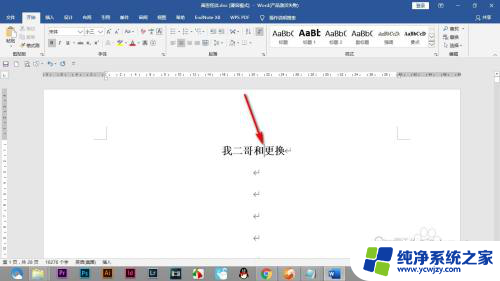
2.点击空格键之后会发现空格变成了点号。
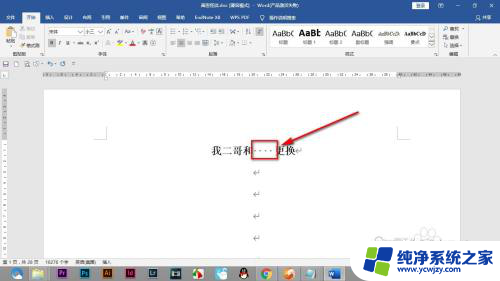
3.第一种方法就是点击开始选项卡中的——显示或隐藏编辑标记按钮。
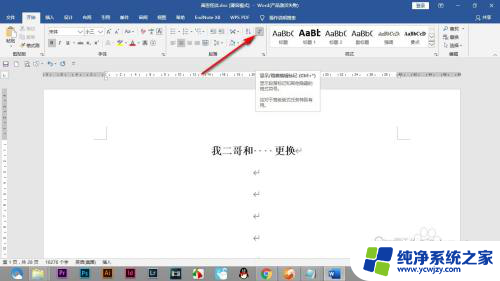
4.点击之后就可以将所有的标记隐藏掉。
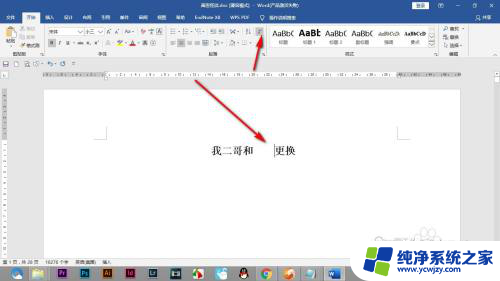
5.如果还是存在,就打开word选项点击——显示选项。
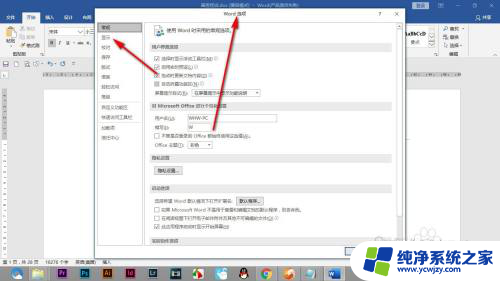
6.在——始终在屏幕上显示格式标记中,将空格前方的小方框对勾去掉。
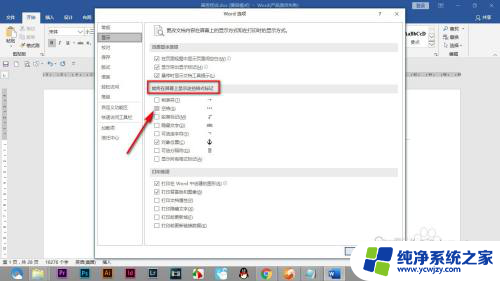
以上就是word出现一个点的全部内容,还有不清楚的用户就可以参考一下小编的步骤进行操作,希望能够对大家有所帮助。
word出现一个点 word输入空格点不出现怎么办相关教程
- 电脑按空格键出来的是点怎么办 输入空格点不出现怎么办
- 电脑按空格键为什么会有一个点 输入空格点怎么办
- wps文档空格键出现点点 WPS空格键变成点如何取消
- word空格有点点怎么取消 如何在word中取消空格和小点
- word文档怎么显示空格点 如何在Word文档中显示空格点点
- 一点打印就出现将打印输出另存为 打印时总是出现将打印输出另存为怎么办
- wps怎么出现黑点 如何避免wps中出现黑点
- iphone右上角有个小黄点 苹果手机打电话时出现小黄点怎么办
- word乱码怎么解决方法 Word输入中文时出现乱码的解决步骤
- 幻灯片怎么设置点一下出来一下 PPT如何设置点击一下出现一个内容
- 如何删除桌面上的小艺建议
- 为什么连接不上airpods
- 小米平板怎么连接电容笔
- 如何看电脑是百兆网卡还是千兆网卡
- 省电模式关闭
- 电脑右下角字体图标不见了
电脑教程推荐
win10系统推荐